win10系统中将任务栏图标关掉的具体操作
2019-08-19 08:56:20来源:华彩软件站 阅读 ()

??最近不少用户使用win10系统询问小编其中的任务栏图标是怎么关掉的?下文就为大伙呈现了win10系统中将任务栏图标关掉的具体操作步骤。
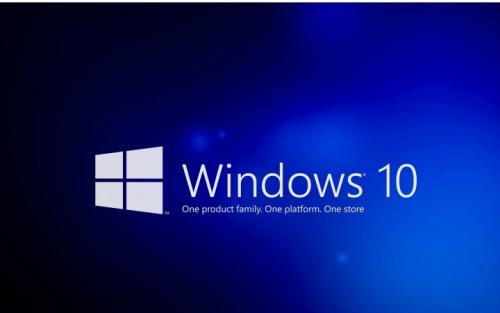
??1、点击win10桌面开始按钮,然后点击设置,如图:
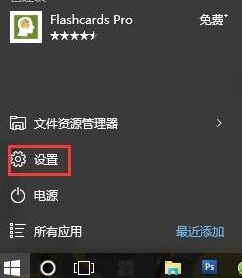
??2、在设置页面点击系统,进入系统页面找到通知和操作选项,然后在右侧点击选择在任务栏上显示哪些图标,如图:
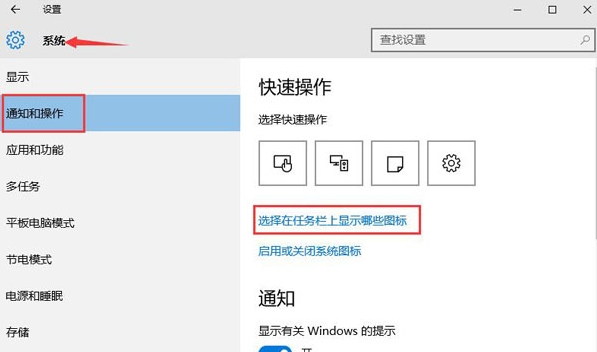
??3、在新窗口中将通知区域始终显示所有图标下面的开关按钮点击开启,下面的图标对应的开关按钮就关闭了,如图:
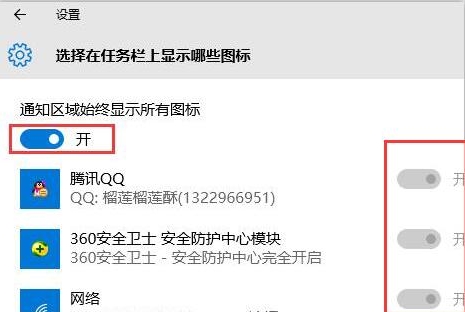
??根据上文讲述的win10系统中将任务栏图标关掉的具体操作步骤,你们自己也赶快去关掉吧!
原文链接:http://www.huacolor.com/article/101100.html
如有疑问请与原作者联系
标签:
版权申明:本站文章部分自网络,如有侵权,请联系:west999com@outlook.com
特别注意:本站所有转载文章言论不代表本站观点,本站所提供的摄影照片,插画,设计作品,如需使用,请与原作者联系,版权归原作者所有
- win10突然不能切换输入法怎么办 win10输入法无法切换 2019-09-04
- winxp系统中记事本状态栏不见的详细修复 2019-08-26
- win10系统中高级显示设置不见了的具体解决 2019-08-19
- win10系统中启用网格发现的具体操作步骤 2019-08-19
- win7系统中启用浏览器cookie功能的具体操作 2019-08-19
IDC资讯: 主机资讯 注册资讯 托管资讯 vps资讯 网站建设
网站运营: 建站经验 策划盈利 搜索优化 网站推广 免费资源
网络编程: Asp.Net编程 Asp编程 Php编程 Xml编程 Access Mssql Mysql 其它
服务器技术: Web服务器 Ftp服务器 Mail服务器 Dns服务器 安全防护
软件技巧: 其它软件 Word Excel Powerpoint Ghost Vista QQ空间 QQ FlashGet 迅雷
网页制作: FrontPages Dreamweaver Javascript css photoshop fireworks Flash
